建置第一個標準 In-Memory DW
如何快速建置一個標準 In-Memory DW,以下列範例說明建置做法。
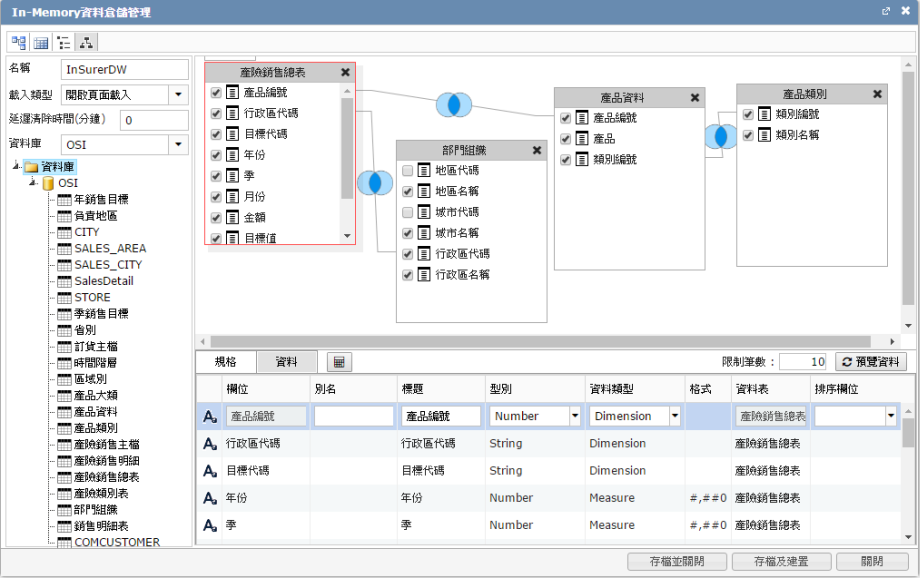
如何新增標準 In-Memory DW
首先請開啟[系統管理]
請在資料倉儲管理中以滑鼠右鍵點擊[資料倉儲管理]資料夾
請在出現的快捷選單中選擇[新增標準In-Memory DW]
在資料庫選項區塊設定標準 In-Memory DW 的資料來源
首先於名稱中設定 In-Memory DW 顯示名稱,請設定名稱 InsurerDW。
挑選資料載入類型,預設為[啟動服務載入],請設定[開啟頁面載入]。
延遲清除時間(分鐘),預設值為0,當最後一個開啟頁面的使用者關閉頁面時, 立即釋放DW記憶體資源。
在資料庫下拉選擇已經建立好的資料庫連線,請選擇OSI。若未事先建立資料庫連線設定請參考[資料連線管理]。
以滑鼠左鍵點擊資料庫展開可看到帶出資料庫與資料表。
在關聯圖區塊設定選取資料表與欄位
請以滑鼠左鍵點選所需要的資料表,產險銷售總表、產品資料、產品類別、部門組織。
請以拖拉方式一一拖放至關聯圖區塊。
拖放後資料表可再勾選需要的欄位建立資料倉儲。
新增運算欄位
請在資料規格區上方點擊按鈕
 新增運算欄位;可以使用SQL Command在資料倉儲中新增運算欄位。
新增運算欄位;可以使用SQL Command在資料倉儲中新增運算欄位。請在出現的新增運算欄位視窗中設定運算公式。
名稱:編號&產品
標題:編號&產品
類型:string
SQL |
CONVERT(varchar(10),[產品資料].[產品編號])+' '+[產品資料].[產品] |
設定兩個階層:產品、地區
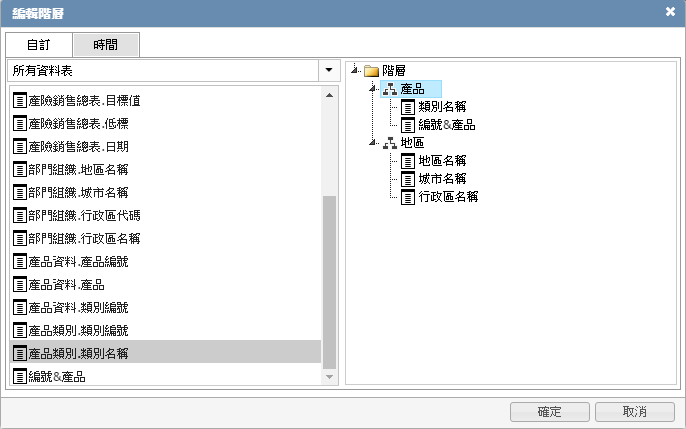
請點擊資料倉儲管理工具列中最右側編輯階層按鈕開啟編輯。
請以滑鼠右鍵按一下右側階層資料夾,在快捷選單中點選[新增階層]。
請命名第一個階層顯示名稱為產品。
請命名第二個階層顯示名稱為地區。
新增二個階層下方的欄位,在自訂頁籤中滑鼠左鍵點選並拖拉所需求的欄位放置階層下方。
新增階層名稱 |
選取欄位 |
|---|---|
產品 |
產品類別.類別名稱、編號&產品 |
地區 |
部門組織.地區名稱、部門組織.城市名稱、部門組織.行政區名稱 |
|
備註: |
|---|
|
日期型別欄位可以直接在時間頁籤中勾選所需的階層欄位顯示。 |
完成設定儲存及關閉視窗
存檔並關閉:將設定完成的資料倉儲屬性儲存並關閉視窗。
存檔並建置:將設定完成的資料倉儲屬性儲存並關閉視窗,接著建立DW。
關閉:將設定視窗關閉,不做儲存與建置DW。
>>接下來你可以使用建立好的DW進行設計儀表板頁面,請參考範例。
>>接下來你可以使用建立好的DW進行設計分析頁面,請參考範例。